Home > Menu > Scheda del prodotto > Caratteristiche di accessibilità specifiche per ipovedenti
Modalità di presentazione
La schermata è essenziale, interamente occupata dalla griglia di lavoro: nell'area della griglia principale vengono piazzati i "piolini" o pedine; accanto c'eè una griglia più piccola con il responso epsresso tramite piolini rossi/bianchi o tramite crocetta e pallino. In basso il "vassoio" con le pedine a disposizione. In alto la barra dei menu testuali e, opzionale, iconici.
Modalità di input
L'attività di gioco si può svolgere solo con il mouse: per posizionare una pedina nella prima cella disponibile si puo' fare un click col tasto centrale del mous, o un doppio click del tasto sinistro, o effettuare il trascinamento (drag-and-drop). Da tastiera sono disponibili alcune operazioni di gestione dei menu:
Ctrl + Z Annulla l'ultima mossa
Maiusc + Ctrl + Z Ripete l'ultima mossa annullata.
Ctrl + N Avvia una nuova partita.
Ctrl + Q Chiude la finestra di gioco.
Ctrl + P Apre la finestra delle preferenze.
F1 mostra il manuale.
Personalizzazione di grafica ed interfaccia
Ridimensionando la finestra si ridimensiona in proporzione la dimensione della griglia di gioco e delle pedine.
E' compatibile con il puntatore del mouse definito nelle impostaizoni di sistema, e altre impostazioni.
Nel programma, dmenu Impostazioni > Preferenze si puo' agire su alcuni utili parametri visivi e funzionali:
Scelta del "Tema delle pedine", fra: palline colorate, stelle colorate, diversi tipi di frutta (ben distinguibili per forma e colore), forme geometriche (ben distinguibili per forma, colore e per le linee di contorno scure e marcate).
"Impostazioni dei colori" relativi allo sfondo della finestra e ai bordi della griglia di gioco: si possono scegliere tinte personalizzate oppure usare i parametri delle finestre di sistema cliccando l'opzione "Prova ad usare i colori di sistema".
Visualizzare o nascondere la Tool bar, una barra che presenta le icone con i comandi piu' usati (attivabili anche dal menu Gioco e tramite scorciatoie di tastiera): Nuovo gioco (per avviare una nuova partita) e Annulla/Ripeti Mossa.
Tecnologie assistive
E' compatibile con l'ingranditore.
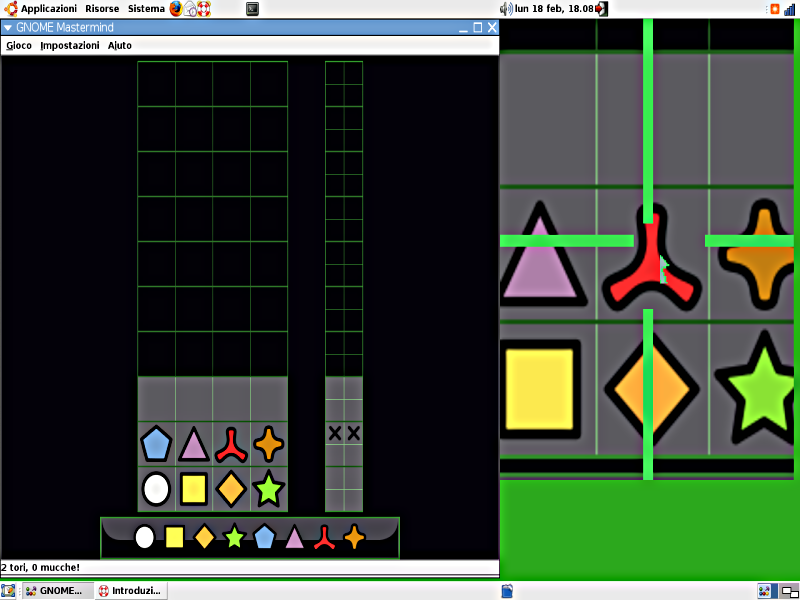
Figura 1: Esempio con ingranditore attivato (lateralmente)
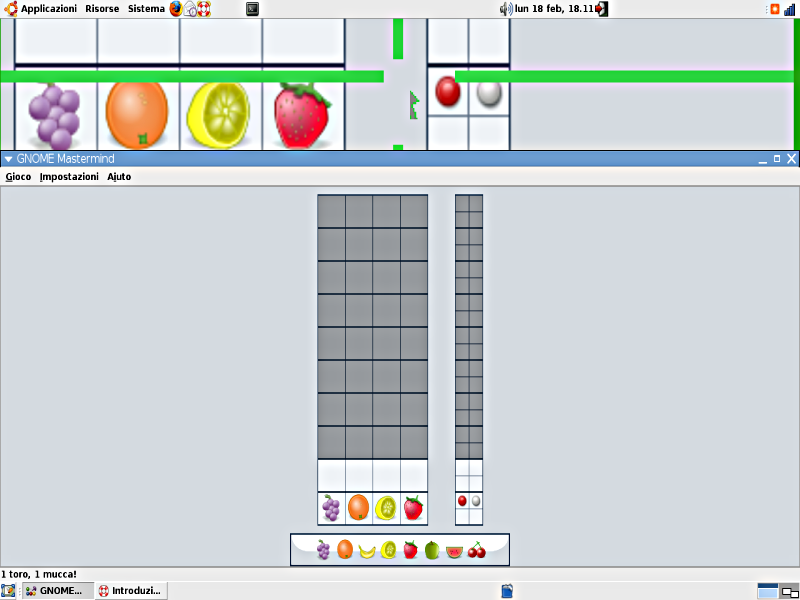
Figura 2: Esempio con ingranditore attivato (posto in orizzontale per agevolare visione delle singole file di combinazioni)
Il contenuto della pagina è tratto dal
Servizio di Documentazione sul Software Didattico (ITD-CNR)
e distribuito secondo
Creative Commons Attribution-NoDerivs 2.5 License